Word给文字添加拼音后对齐不准怎么办?
来源:网络收集 点击: 时间:2024-08-09【导读】:
Word给文字添加拼音后对齐不准怎么办?这个可以通过拼音指南中的对齐方式来解决,下面小编就来给大家实践操作一下吧。品牌型号:联想小新16Pro 系统版本:Windows11 软件版本:office365方法/步骤1/5分步阅读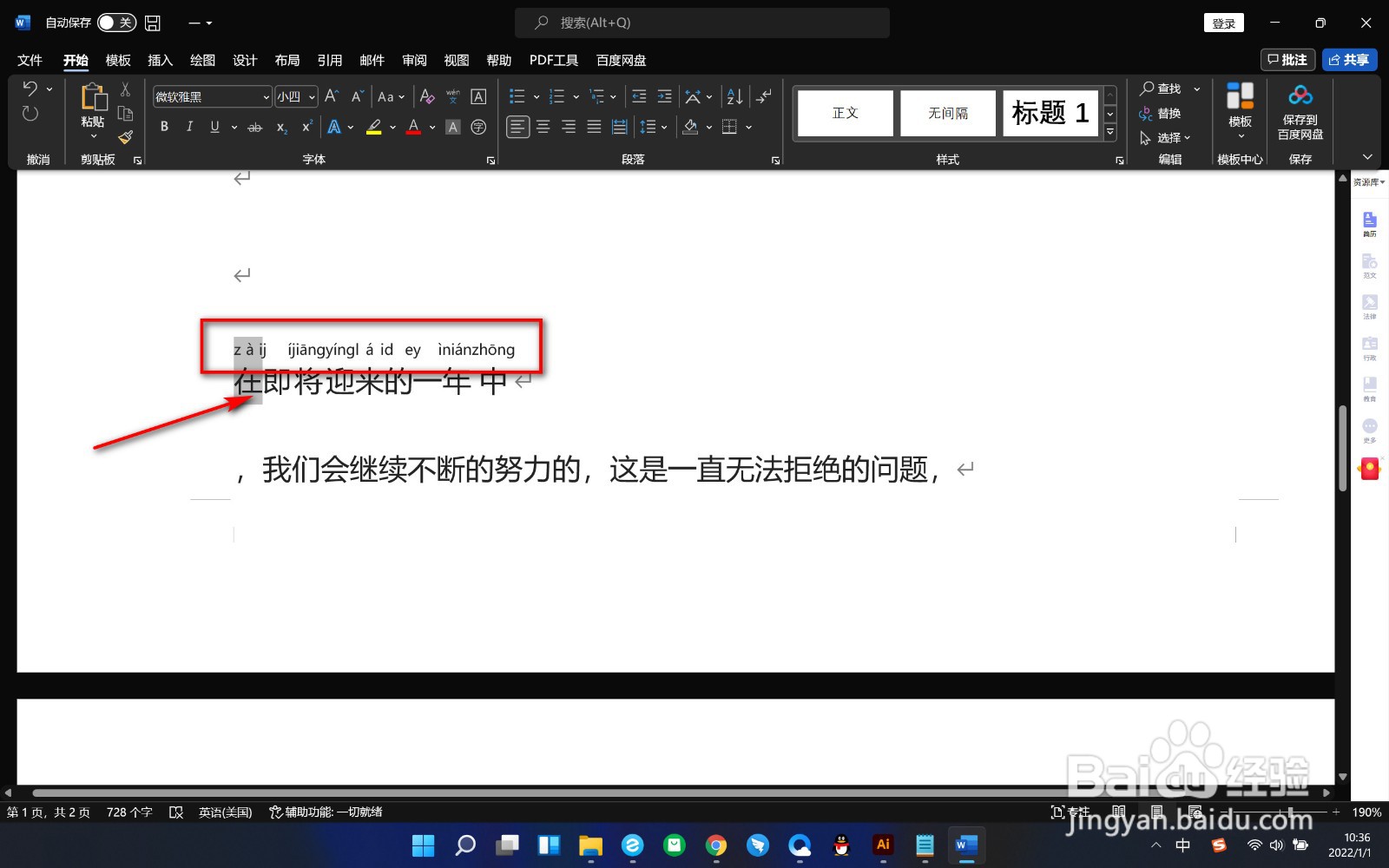 2/5
2/5 3/5
3/5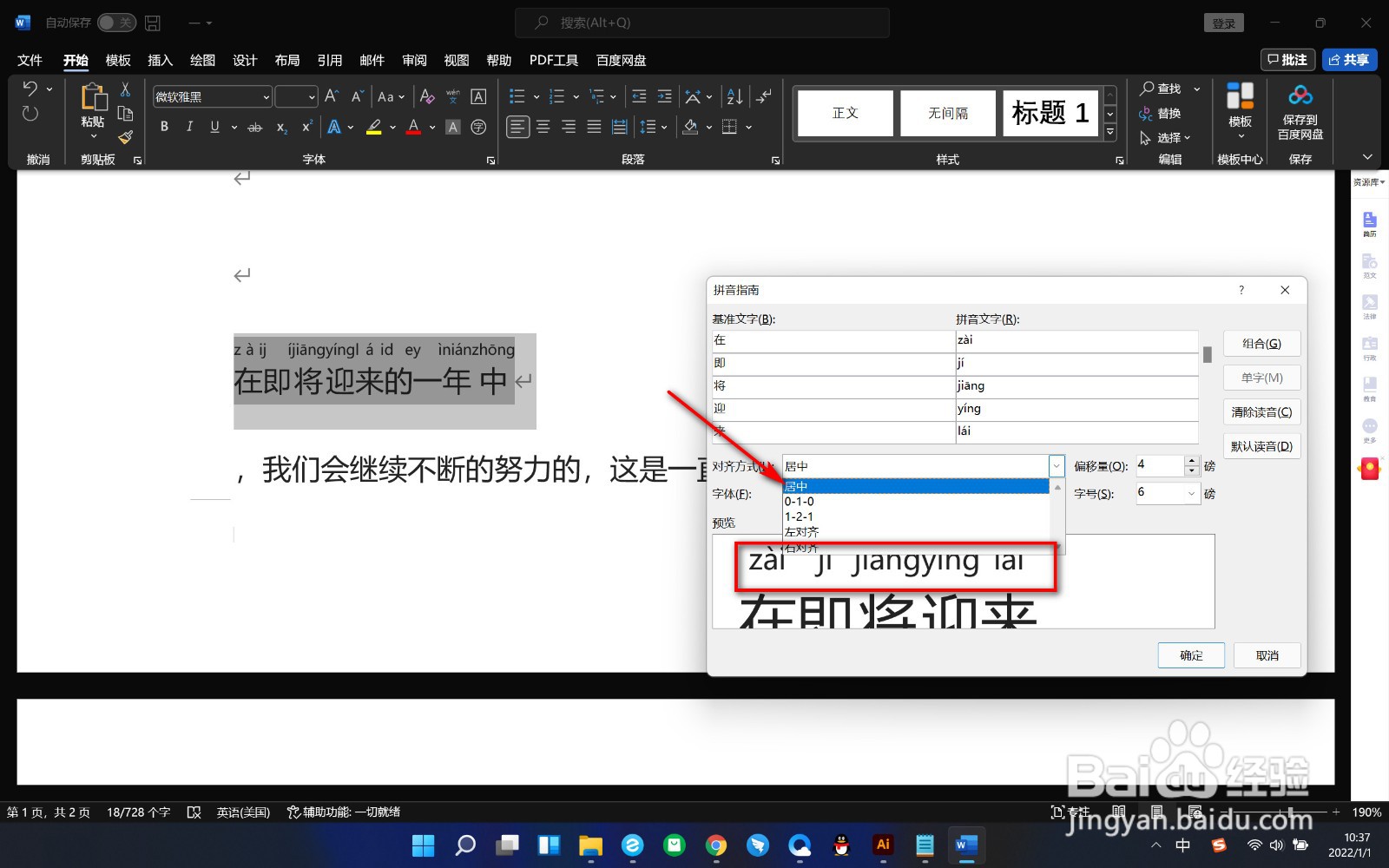 4/5
4/5 5/5
5/5 总结1/1
总结1/1
1.首先我们将文字添加上拼音之后,发现上方的拼硬有的没有和下方的文字进行对齐。
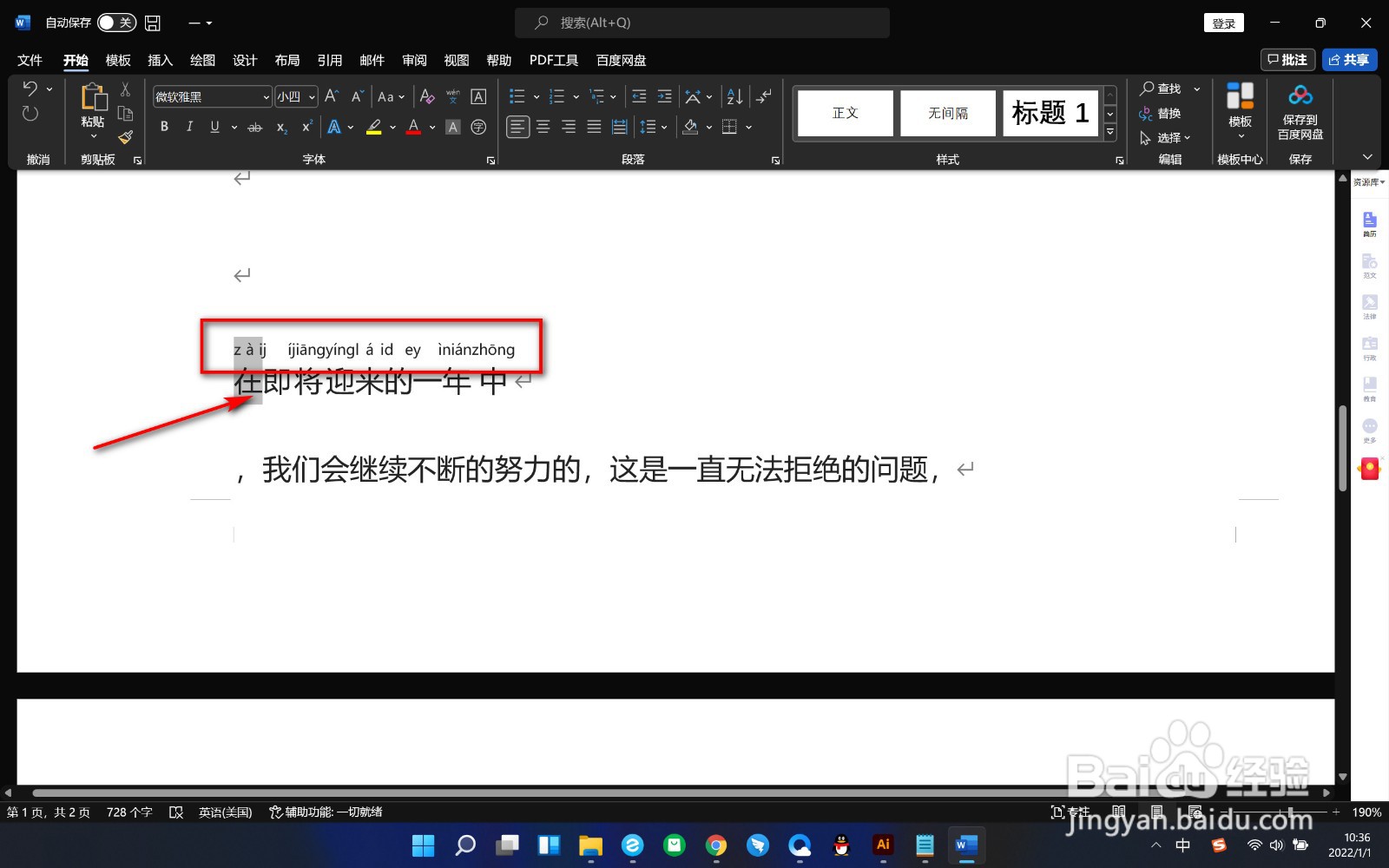 2/5
2/52.这个时候我们将文字和拼音选中,点击上方的拼音指南选项。
 3/5
3/53.之后打开拼音指南面板,在对齐方式选项中选择居中对齐。
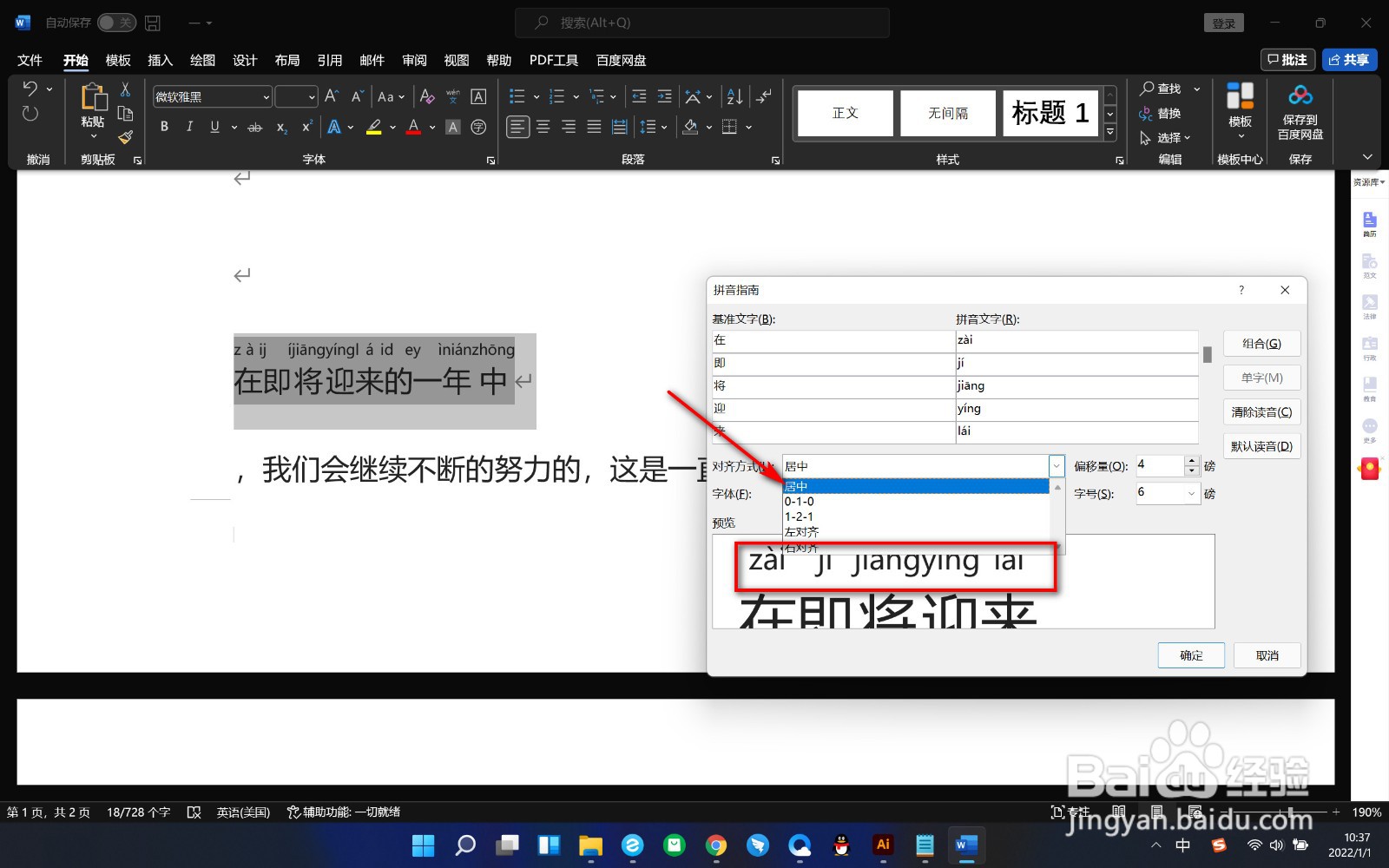 4/5
4/54.我们也可以根据需要选择其他的对齐方式,最后点击右下角的确定按钮。
 5/5
5/55.最后就可以看到上方的拼音和下方的文字对齐了。
 总结1/1
总结1/11.首先我们将文字添加上拼音之后,发现上方的拼硬有的没有和下方的文字进行对齐。
2.这个时候我们将文字和拼音选中,点击上方的拼音指南选项。
3.之后打开拼音指南面板,在对齐方式选项中选择居中对齐。
4.我们也可以根据需要选择其他的对齐方式,最后点击右下角的确定按钮。
5.最后就可以看到上方的拼音和下方的文字对齐了。
注意事项可以根据需要选择其他的对齐方式,最后点击右下角的确定按钮。
WORD拼音对齐版权声明:
1、本文系转载,版权归原作者所有,旨在传递信息,不代表看本站的观点和立场。
2、本站仅提供信息发布平台,不承担相关法律责任。
3、若侵犯您的版权或隐私,请联系本站管理员删除。
4、文章链接:http://www.1haoku.cn/art_1096167.html
上一篇:感恩贺卡制作方法
下一篇:如何不改变照片尺寸情况下缩小照片占用空间大小
 订阅
订阅